Sådan tilføjer du brugerdefinerede indlægsstatuser i WordPress

Indholdsfortegnelse
Er dine udkast til indlæg ved at komme ud af kontrol?
Hvis du har en kompliceret arbejdsgang med flere trin på din blog, eller hvis du administrerer flere forfattere, er det ikke nok at gemme alle dine indlæg som kladder, indtil de offentliggøres.
Se også: 7 måder at reducere størrelsen af PDF-filer påI virkeligheden gennemgår udkast til indlæg mange faser, før de offentliggøres, herunder:
- Forskning
- Skrivning
- Redigering af
- Formatering
- Forbedring med multimedier
Hvis du ønsker at holde dig organiseret og gøre din arbejdsgang mere effektiv, især hvis du arbejder med et team, vil det være en hjælp at kunne ændre hvert indlægs status afhængigt af, hvor det befinder sig i din proces - og det kan du gøre med brugerdefinerede indlægsstatuser.
I dette indlæg vil vi gennemgå, hvordan du kan oprette dine egne brugerdefinerede indlægsstatuser med et dedikeret plugin.
Hvorfor oprette brugerdefinerede indlægsstatuser?
Standardstatus for indlæg i WordPress omfatter:
- Udkast : Ufuldstændige indlæg kan ses af alle med det rette brugerniveau.
- Planlagt : Planlagte indlæg, der skal offentliggøres på en senere dato.
- I vente : Venter på godkendelse fra en anden bruger (redaktør eller højere) for at offentliggøre.
- Udgivet : Live-indlæg på din blog, som kan ses af alle.
- Privat : Indlæg, der kun kan ses af WordPress-brugere på administratorniveau.
- Affald : Slettede indlæg ligger i papirkurven (du kan tømme papirkurven for at slette dem permanent).
- Automatisk udkast : Revisioner, som WordPress gemmer automatisk, mens du redigerer.
Når du opretter et indlæg, kan du kun gøre det til Udkast, Afventer, Planlagt eller Indlæg.
For mange bloggere er disse statusmeddelelser nok... men hvis du har en mere specifik eller kompliceret arbejdsgang for din blog, kan det være nødvendigt at tilpasse dem.
Ved at oprette brugerdefinerede statusser kan du nemmere holde styr på status for hvert blogindlæg, og hvad der skal gøres, før det er klar til at blive offentliggjort. I stedet for at have noter og to-do-lister spredt ud over din e-mail og andre programmer kan du se status for din blog med et enkelt blik direkte fra dit WordPress-dashboard.
Du kan f.eks. tilføje brugerdefinerede statusser for:
- Pitch : Ideer til indlæg, som du får forelagt af en skribent, og som skal godkendes eller redigeres, inden indlægget udarbejdes
- Har brug for arbejde : Indlæg, der sendes tilbage til forfatteren med henblik på at indarbejde ønskede redigeringer
- Venter på billeder : Indlæg, der er færdige med at blive skrevet, men hvor der skal oprettes eller tilføjes billeder til dem
- Venter på redigering : Indlæg, der skal gennemgås endeligt af en redaktør før offentliggørelse
Tilføj brugerdefineret indlægsstatus med PublishPress-plugin
PublishPress Planner er et gratis plugin, der både fungerer som en redaktionel kalender og som en måde at tilføje brugerdefinerede statusser til dine udkast til indlæg.
Den har en masse funktioner, der hjælper dig med at organisere din blogs arbejdsgang, som jeg vil komme nærmere ind på senere. Men kort fortalt kan du bruge den til at:
- Tilrettelægge og planlægge datoer for offentliggørelse af indhold
- Tildel meddelelser til dit team
- Opret en standardtjekliste for hvert indlæg
- Har redaktionelle kommentarer til indlæg
- Vis og organiseret overblik over dit indhold
- Oprette og tildele yderligere brugerroller
Og du kan naturligvis indstille og tildele dine egne brugerdefinerede indlægsstatuser, herunder indstille en farve til hver status.
For at oprette dine brugerdefinerede indlægsstatuser skal du installere plugin'et som sædvanligt og navigere til den nye menupunkt PublishPress> Settings> Statuses. Her kan du oprette dine egne brugerdefinerede statuser.

Brugerdefinerede statusser kan bruges på indlæg, sider og alle andre brugerdefinerede indlægstyper.
Hvis du vil oprette en status, skal du først give den et navn. Tilføj derefter en beskrivelse for at skabe sammenhæng. Hvis du vil være mere organiseret, kan du vælge en brugerdefineret farve og et ikon. Klik derefter på Tilføj ny status .
Ud over brugerdefinerede indlægsstatuser giver PublishPress dig mulighed for at inkludere en Metadata-type. Dette hjælper dig med at holde styr på vigtige krav til dit indhold.
Standardmetadatatyperne er:
- Dato for første udkast: Et felt, der viser, hvornår det første udkast skal være klar
- Opgave: Et felt til at gemme en kort forklaring af emnet
- Behov Foto: En afkrydsningsboks for at gøre det klart, om et foto er påkrævet
- Antal ord: Et talfelt til angivelse af kravet til indlægslængde

Hvis du vil tilføje metadatatyper til bestemte indlægs- og sidetyper, skal du vælge fanen Indstillinger og klikke på de ønskede afkrydsningsfelter.
Tilføjelse af en ny metadatatype er en lignende proces som for de brugerdefinerede statusser. Under fanen Tilføj ny skal du indtaste et navn til feltet for metadataetiketten. Vælg derefter en URL-venlig slug-version af navnet.
Indtast en klar beskrivelse for at kommunikere med dit team om, hvad dette felt skal bruges til. Vælg derefter metadatatype fra en rulleliste. Du kan vælge mellem:
- Afkrydsningsfelt
- Dato
- Placering
- Nummer
- Afsnit
- Tekst
- Bruger
Endelig skal du vælge, om du ønsker, at metadataetiketterne skal kunne ses på andre visninger end indlægsredigeringsprogrammet. Klik derefter på Tilføj ny metadataterm .
Få mere at vide om PublishPress ProYderligere PublishPress-funktioner
Som jeg nævnte tidligere, har PublishPress langt flere funktioner end blot at tilføje brugerdefinerede statusser i WordPress.
PublishPress redaktionelle kalender
Den absolut mest effektive er den redaktionelle kalender, som giver dig mulighed for nemt at se, hvornår dit indhold er planlagt og offentliggjort.

Standardindstillingerne giver et overblik over det indhold, der er planlagt for de næste seks uger. Denne visning kan filtreres efter status, kategori, tag, bruger, type og tidsramme. Og hvis indholdet endnu ikke er blevet offentliggjort, kan du trække og slippe det til en ny offentliggørelsesdato i kalenderen.
Hvis du vil oprette nyt indhold direkte fra kalenderen, skal du klikke på en hvilken som helst dato, og følgende pop-up-vindue vil blive vist.
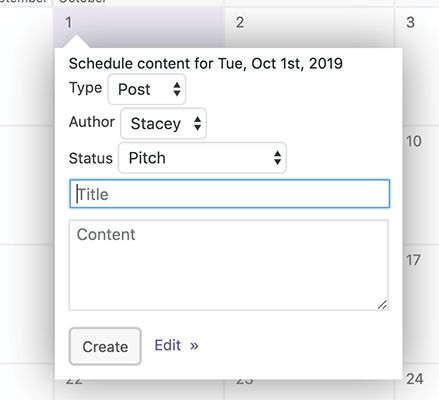
Klik på Rediger fører dig til WordPress-redigeringsprogrammet, hvor du kan foretage yderligere redaktionelle og stilmæssige ændringer.
Meddelelser om indhold
Meddelelser om indhold i PublishPress giver dig og dit team mulighed for at holde jer opdateret om alle ændringer, der sker i jeres indhold. Meddelelser kan styres af:
- Når de sendes
- Hvem modtager dem
- De oplysninger, de indeholder
Flere meddelelser kan køre på samme tid, og de kan endda sendes via e-mail og Slack.
Som standard er der to meddelelser allerede indstillet, når du installerer PublishPress.

Du kan nemt tilføje mange flere meddelelser afhængigt af dit teams behov og din arbejdsgang. Klik på Tilføj nyt for at begynde. Du vil se følgende skærm.

Der er fire muligheder for at tilpasse dine notifikationer, herunder:
- Hvornår skal der gives meddelelse?
- For hvilket indhold
- Hvem skal underrettes
- Hvad skal du sige?
Klik på Udgiv når du har valgt dine indstillinger, og din meddelelse vil blive oprettet.
Se også: Hvordan man tjener penge på Instagram i 2023: 9 måder at tjene penge påRedaktionelle bemærkninger
At give feedback til dine skribenter er en vigtig del af enhver indholdsarbejdsgang. PublishPress letter dette med funktionen Editorial Comments. Med denne funktion kan redaktører og skribenter have en privat samtale om arbejdet.
For at tilføje en kommentar skal du navigere til den ønskede artikel og rulle ned til under redigeringsfeltet.
Her ser du en knap med titlen "Add an Editorial Comment" (Tilføj en redaktionel kommentar). Klik på denne knap for at få vist følgende kommentarfelt.

Når du er færdig med at skrive dine kommentarer, skal du klikke på Tilføj kommentar .
Forfattere kan nemt svare på din kommentar ved at klikke på linket svar på din kommentar. Svarene vises i en indlejret stil ligesom standard WordPress-kommentarsystemet.

Premium-tilføjelser til PublishPress
PublishPress har yderligere seks addons til at supplere et plugin med mange funktioner, som ikke kun forbedrer de allerede eksisterende funktioner, men også tilføjer yderligere funktionalitet til at forbedre din arbejdsgang.

Premium-tilføjelser omfatter:
- Tjekliste for indhold: Gør det muligt for teams at definere opgaver, der skal udføres, før indholdet offentliggøres. Dette er en fantastisk funktion til at sikre en smidig arbejdsgang.
- Slack Support: Giver meddelelser om kommentarer og statusændringer direkte i Slack. Dette er enormt vigtigt for teams, der arbejder i et fjernmiljø.
- Tilladelser: Giver dig mulighed for at kontrollere, hvilke brugere der kan udføre visse opgaver, f.eks. offentliggørelse af indhold. Dette forhindrer utilsigtet offentliggørelse af indhold.
- Understøttelse af flere forfattere: Du kan vælge flere forfattere til et enkelt indlæg, hvilket er fantastisk til teams, der samarbejder.
- Tjekliste for WooCommerce: Definer de opgaver, der skal udføres, før produkterne offentliggøres, hvilket hjælper med kvalitetskontrollen.
- Påmindelser: Send meddelelser automatisk før og efter, at indholdet er offentliggjort. Disse er yderst nyttige til at sikre, at dit team overholder deres deadlines.
Prisfastsættelse af PublishPress Pro
Prisen for pro-versionen af PublishPress starter ved 75 dollars om året for et websted.
Få PublishPress ProKonklusion
WordPress har gode indlægsstatuser, som er tilstrækkelige for de fleste brugere, men de mest organiserede bloggere har brug for mere fleksibilitet for at være mest effektive. Hvis du har brug for brugerdefinerede indlægsstatuser, kan du tage et kig på PublishPress.
Den gratis version, der er tilgængelig på WordPress.org, har en række solide funktioner, der gør det nemt at oprette brugerdefinerede indlægsstatuser. Med brugerdefinerede statusfarvekoder og metadatatyper bør hver status være let at forstå for dit team.
Den forbedrede funktionalitet med professionelle funktioner som Slack-integration og understøttelse af flere forfattere gør det ekstra for at sikre, at din indholdsstyringsproces kører som en velsmurt maskine.
Relateret læsning:
- Sådan vises flere forfattere (medforfattere) i WordPress

